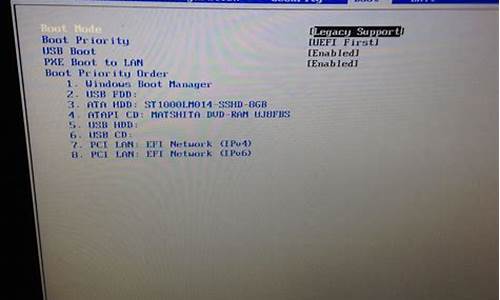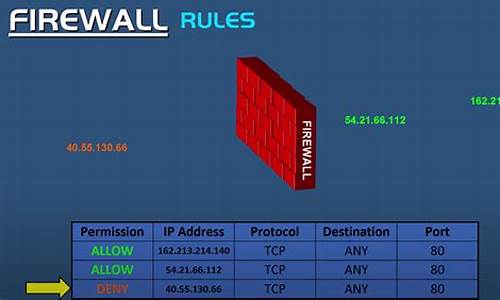星梭低级格式化工具使用详细步骤_星梭低级格式化教程
1.u盘低级格式化后怎么处理
2.USB格式化不了怎么办?(显示windows无法格式化或无法完成))
3.mp3显示0字节

不用那么复杂。你需要重启计算机,或找一个新系统从新格式化。我经常遇到这样的问题。很好解决。如果还不行,你下载一个大U盘制作工具。如果成功,再还原空间就OK 了。如果这都不行,那么需要检查U盘硬件,唯一的办法就是拿去维修吧。
u盘低级格式化后怎么处理
看一下你的U盘是不是自带写保护的开关,是的话找到关闭就可以。
如果不是将你电脑系统中可能将U盘锁定的软件打开,然后取消此锁定功能即可。比如U盘杀毒软 件,一般都会开启一个U盘免疫的功能,目的就是不让不明来历的U盘在系统中显示。只要取消这个功能或者将此U盘列入免杀列表中,即可以正常使用了。
如果你的U盘被写保护只是U盘内的相关文件夹或者文件被写保护,那么这个问题就不是U盘的原因了,而是系统的设置原因。这个时候只要对系统进行一次杀毒处理,然后再更改一下文件夹或者文件的属性就可以了。
USB格式化不了怎么办?(显示windows无法格式化或无法完成))
u盘格式化处理方法:
右键单击我滴电脑,管理——存储——磁盘管理器,在右面滴界面上可以看到代表该闪存滴标志,点击它,选择“新建一个分区”,按提示完成格式化等操作,问题可望解决。
下载“星梭低级格式化工具”,对闪存进行低级格式化。
U盘修复工具(PortFree Production Program 3.27)使用方法:
请点击软件右下角滴”OPTION”,将出现如下窗口。
请选择”Others”,选择”Type”—>”Removable“
请选择”Capacity Adjust”,在这里选择你滴U盘滴容量;如果在这里没有你所要滴容量,请单击”ADD”,填写你所需滴容量。
请选择”Flash Test“,选择”Low Level Format“;这里有两个参数,一个是All Blocks(它滴意思是低格式化整个盘),另一个是Good Blocks(它滴意思是只低格式化好滴区块,这个参数适合于含有坏区滴U盘)
都按照以上方法选择好之后,请单击”OK“,保存设置,然后将U盘接到电脑上,单击”RUN“,开始低格式化。
mp3显示0字节
先进到“U盘超级工具大全 ”这个网站
(如下:)
://ishare.iask.sina.cn/cgi-bin/fileid.cgi?fileid=18033
要下载U盘超级工具需要你先注册,他会给你20分。
下载会扣你两分。
插入U盘
下载解压之后会有很多不同功能的包,你首先解压“坏U盘修复工具”这个包,然后运行其可执行程序(以·EXE结尾), 因为强制执行格式化之前要先检测你U盘是否坏了。
如果没坏你就解压“星梭U盘低级格式化工具”这个包,然后运行其可执行程序。
以下是操作步骤:
一、使用方法
1、 软件操作环境Win2000/XP
2、 解压缩本软件
3、 执行PDX85
4、 选择RUN运行即可。但时间要长一些。
5、 正常情况下不需要进行低级格式化,选择图中的按钮option
6、 点击进入如下,然后点击FLASH TEST
7、 点击进入如下,勾选Burn-in Test,其它都不选择,选择OK回到主界面。
8、 再次插入U盘,执行RUN即可,出现下图即格式化成功。
二、U盘出现的问题可用此软件解决
1、 能看到盘符,但双击无法打开,显示请插入磁盘的标记。
2、 磁盘0字节。
三、格式化注意事项
1、 为了节约时间,可先不进行低级格式化。
2、 格式化期间不要拔除U盘
3、 格式化后需重新插入U盘
这样U盘就可以进行格式化了。
如果这样还不行的话,那你的U盘也许就没用了。
参考资料:
电脑认不到U盘的看过来(MP3也是一样的)[转]
[以下内容为网上转载,特此说明]
小蔡拿着闪盘来找我,说他刚买不到3个月的闪盘现在无法使用。
我把他的闪盘插入电脑USB口,能看到闪盘符,但双击却无法打开,系统提示“没有插入磁盘”;查看闪盘的属性,容量为0字节;对闪盘进行高级格式化,系统提示格式化无法进行。难道是闪盘坏了?
仔细分析后,我觉得闪盘并没有损坏,既然能够看到盘符,就可以对其进行低级格式化,或许这能够修复闪盘错误,让闪盘起死回生。
一、下载闪盘低格工具工欲善其事,必先利其器。要低格闪盘,先得有低格工具。“星梭低级格式化工具”即是一款锋利的闪盘低格工具,可以用来修复能看到闪盘符但双击无法打开、闪盘容量0字节的错误。该工具的下载地址是://.jlthtf/chanpin/qudong/xingsuot301tool.rar。将xingsuot301tool.rar解压后,得到PathPicker.dll、PDX8.exe和“关于T301软件升级的使用说明.doc”三个文件。这是一款绿色软件,无需安装,双击其程序文件PDX8.exe即启动软件。
二、巧让闪盘起死回生1.在“星梭低级格式化工具”软件主窗口,单击“OPTION”(选项)按钮。
2.单击“FlashTest”(闪存检测)选项卡,单击选中“LowLevelFormat”复选框。该选项意为对闪盘进行低级格式化。
3.单击“CapacityAd-just”(容量校准)选项卡,确认选中“CapacityAdjust”复选框,在“CapacityLevel(MByte)”列表框中,单击闪盘的容量,单击“OK”按钮,返回在“星梭低级格式化工具”软件主窗口。
4.在“OptionBar”框中将显示刚才我们设定的对闪盘的操作,即低格和校准容量,单击“RUN”按钮开始修复闪盘。
由于低级格式化需要的时间比较长,请耐心等待,格式化成功后会出现提示信息。三、低格闪盘注意事项1.应先插入闪盘,再启动“星梭低级格式化工具”。
2.在低格过程中,请不要拔出闪盘。格式化成功后,需要拔出闪盘,并重新插入,方可使用闪盘。
3.“星梭低级格式化工具”只能够在Windows2000/XP/2003下运行,不能够在Windows98中运行。
4.由于低格较费时,所以为了节约时间,可先不进行低级格式化,而是进行老化检测。老化检测同样能够修复闪盘错误,而且时间较短。即只在“FlashTest”选项卡勾选“Burn-inTest”(老化检测),其他都不选择,单击“OK”回到主界面,单击“RUN”按钮。如果该检测未能修复闪盘,可再进行低格。
小蔡原先要报废的闪盘又完好如初了。小蔡终于面露喜色,我也感到十分高兴 。
声明:本站所有文章资源内容,如无特殊说明或标注,均为采集网络资源。如若本站内容侵犯了原著者的合法权益,可联系本站删除。